Skype for Windows: Kaip įjungti tamsųjį režimą

Sužinokite, kaip lengvai ir greitai įjungti tamsųjį režimą Skype programoje jūsų Windows 11 kompiuteryje per mažiau nei vieną minutę.
Jei norite bendrinti ekraną su kitais susitikimo dalyviais, „Skype“ leidžia tai padaryti vos dviem spustelėjimais.
Viskas, ką jums reikia padaryti, tai spustelėti Daugiau parinkčių ir pasirinkti Bendrinti ekraną .
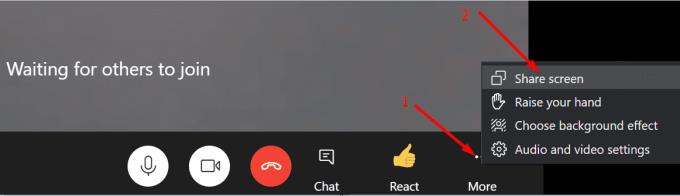
Jei naudojate „Skype“ verslui, spustelėkite monitoriaus piktogramą ir pasirinkite Pateikti darbalaukį .
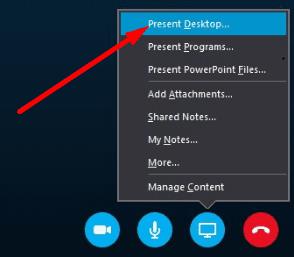
Taigi, nepaisant naudojamos programos versijos, galite greitai bendrinti ekraną vos dviem paspaudimais.
Tačiau kartais ši funkcija neveikia ir „Skype“ nepavyksta bendrinti jūsų darbalaukio. Na, galite naudoti toliau nurodytus trikčių šalinimo metodus, kad išspręstumėte problemą. Šie sprendimai taikomi tiek „Skype“, tiek „Skype“ verslui.
Įsitikinkite, kad tinklo ryšys yra stabilus ir turite pakankamai pralaidumo, kad galėtumėte bendrinti ekraną. Kaip jau žinote, vaizdo įrašų vaizdų bendrinimas yra daug pralaidumo reikalaujanti veikla. Jei neturite pakankamai pralaidumo, „Skype“ parodys tokį klaidos pranešimą: „Nepavyko prisijungti prie pristatymo dėl tinklo problemų. Pabandykite dar kartą vėliau".
Naudokite kabelinį sprendimą ir atjunkite kitus įrenginius naudodami ryšį, kad atlaisvintumėte daugiau „Skype“ pralaidumo. Įsitikinkite, kad įkėlimo greitis yra tinkamas.
Tada išjunkite užkardą ir patikrinkite, ar galite pateikti dabar. Galbūt jūsų ugniasienė blokuoja „Skype“ prievadus.
Be to, jei naudojate tarpinį serverį, „Windows“ paieškos juostoje įveskite „interneto parinktys“, kad atidarytumėte interneto parinktis . Tada spustelėkite Ryšiai ir pasirinkite LAN nustatymai .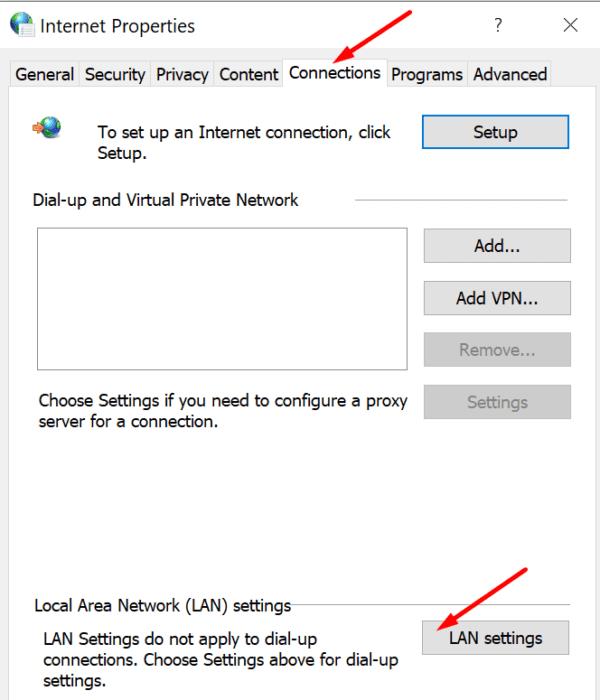
Patikrinkite, ar įjungta Automatiškai aptikti nustatymus arba Naudoti automatinio konfigūravimo scenarijų . Išjunkite šias parinktis, nes jos gali nepaisyti rankinio tarpinio serverio nustatymų.
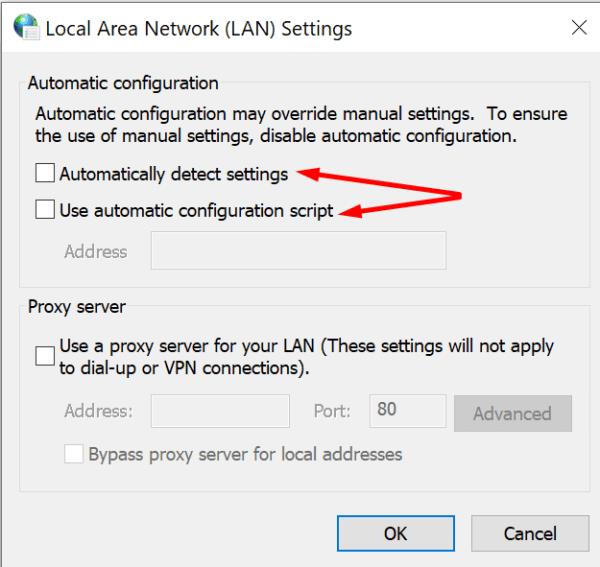
„Skype“ verslui yra „ Microsoft 365 Suite“ dalis . Taigi, jei jūsų „Office“ diegimo failai bus sugadinti, „Skype“ taip pat turės įtakos.
Paleiskite Valdymo skydą ir eikite į Programos .
Tada pasirinkite Programos ir funkcijos ir spustelėkite „Microsoft 365“.
Pasirinkite mygtuką Keisti ir pažymėkite parinktį Remontas internetu .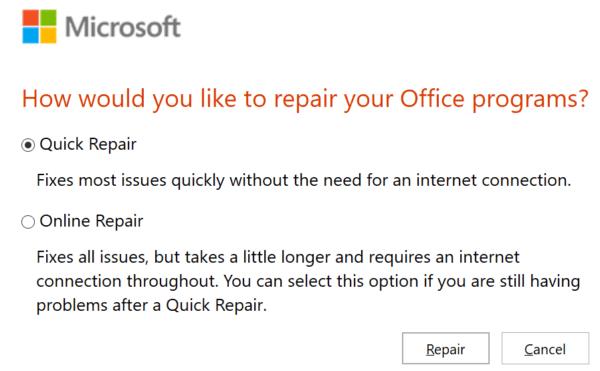
Uždarykite „Skype“, paleiskite jį dar kartą ir patikrinkite rezultatus.
Be to, taip pat galite atsisiųsti ir paleisti „ Microsoft“ palaikymo ir atkūrimo asistentą, kad automatiškai pataisytumėte „Office“ failus.
Windows paieškos juostoje įveskite regedit ir paspauskite Enter, kad paleistumėte registro rengyklę.
Tada eikite į HKLM\SYSTEM\CurrentControlSet\Services\Tcpip\Parameters .
Dešiniuoju pelės mygtuku spustelėkite dešinėje esančią sritį ir pridėkite naują DWORD raktą.
Pavadinkite jį MaxUserPort ir nustatykite jo vertę į 15 000 (dešimtainis) ir 3A98 (šešioliktainis) . Arba taip pat galite įvesti 5000 kaip dešimtainę reikšmę – patikrinkite, kuri parinktis jums tinka geriausiai.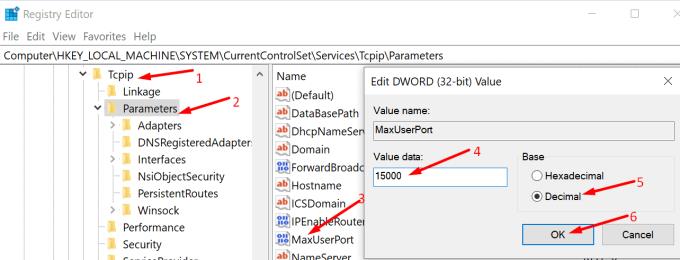
Taikykite pakeitimus ir patikrinkite, ar galite pateikti savo darbalaukį „Skype“.
Naudokite šį sprendimą, jei negalite bendrinti ekrano „Skype“ verslui. Pabandykite pašalinti „ Azure Information Protection“ (AIP) . Šis debesies įrankis neleidžia vartotojams dalytis turiniu su neteisėtomis trečiosiomis šalimis.
Pavyzdžiui, jei atidarysite dokumentą, apsaugotą AIP, negalėsite bendrinti ekrano, kol failas bus matomas darbalaukyje. Turėsite arba uždaryti atitinkamą dokumentą, kad galėtumėte pateikti savo darbalaukį, arba išjungti AIP.
Visiškai išeikite iš „Skype“ verslui.
Eikite į %UserProfile%\AppData\local\Microsoft\Office\16.0\Lync .
Tada ištrinkite visus failus iš Lync aplanko.
Dar kartą paleiskite „Skype“ verslui ir patikrinkite, ar tai turi įtakos.
Jei tinklo ryšys nestabilus arba sugadinti „Office“ diegimo failai, negalėsite bendrinti ekrano per „Skype“. Be to, jei naudojate „Skype“ verslui ir atidarėte konfidencialų dokumentą, AIP klientas gali neleisti jums bendrinti ekrano.
Parašykite mums komentarą žemiau ir praneškite mums, ar pavyko išspręsti ekrano bendrinimo problemą „Skype“.
Sužinokite, kaip lengvai ir greitai įjungti tamsųjį režimą Skype programoje jūsų Windows 11 kompiuteryje per mažiau nei vieną minutę.
Kodėl verta rinktis „Slack“, o ne „Skype“? Slack užtikrina mažiau komunikacijos trukdžių jūsų komandos erdvėje ir leidžia laiku pasiekti reikiamą informaciją.
„Skype“ fono suliejimas vaizdo skambučių metu yra labai svarbus norint išlaikyti verslo įvaizdį. Štai kaip tai padaryti.
Jei jūsų ryšys nestabilus arba jūsų „Office“ diegimo failai buvo sugadinti, negalėsite bendrinti ekrano „Skype“.
„Skype“ nuolat atsijungia ir vėl prisijungia, tai rodo, kad jūsų tinklo ryšys nėra stabilus arba jūs neturite pakankamai pralaidumo.
Greitai sukurkite „Skype“ apklausą, kad užbaigtumėte bet kokią diskusiją. Pažiūrėkite, kaip lengva juos sukurti.
Norėdami išjungti automatinį taisymą „Skype“ mobiliesiems, turite išjungti šią funkciją „Android“ įrenginyje.
Jei „Skype“ verslui nepavyksta prisijungti prie „Exchange Web Services“, programa gali nuolat raginti įvesti kredencialus.
Viena geriausių „Skype“ funkcijų yra galimybė bendrinti ekranus pokalbio metu. Tai taip pat neįtikėtinai paprasta, ir štai kaip. Pirma, jūs turite būti pokalbyje
Pasenusios „Skype“ versijos arba sugadinti „Skype“ programos duomenys gali priversti programą nuolat jus atjungti. Atnaujinkite programą, kad išspręstumėte problemą.
Jei „Skype“ vaizdo įrašai kompiuteryje rodomi nespalvoti, patikrinkite internetinės kameros ir „Skype“ nustatymus. Tada atnaujinkite programą.
Kadangi mes praktikuojame socialinį atsiribojimą ir nuotolinį darbą, sunku nuspręsti, ar esate tinkamai apsirengę atsitiktiniam vaizdo pokalbiui su draugais, ar vaizdo konferencijai su kolega...
Kadangi gatves tyliai gaubia precedento neturintis užraktas, vaizdo skambučių ir konferencijų programėlės yra reikalingos valandos. Nuo patikimų nuolatinių atlikėjų, tokių kaip WhatsApp ir Skype, iki naujai atsiradusių…
Daugelis „Skype“ vartotojų, kurie darbalaukio programoje negavo jokių užklausų susisiekti, iš tikrųjų rado pranešimus „Skype“ mobiliesiems.
Tas raudonas šauktukas, kurį matote pokalbio lange, rodo, kad „Skype“ negalėjo pristatyti jūsų pranešimų. Dažniausiai taip yra dėl interneto problemų.
Jei bandote prisijungti prie „Skype“ verslui, bet gaunate klaidos pranešimą, kad adresas neteisingas, šis vadovas skirtas jums.
Jei „Skype“ automatiškai atsiliepia į vartotojų skambučius, išjunkite parinktį „Automatinis atsiliepimas į skambučius“ ir atnaujinkite programą.
Jei „Skype“ turi konkuruoti su kitomis programomis dėl sistemos išteklių, tai gali lemti didelį procesoriaus naudojimą. Uždarykite nereikalingas programas ir iš naujo paleiskite „Skype“.
Jei nenaudojate „Skype“ per dažnai, greičiausias būdas pašalinti kontekstinio meniu parinktį Bendrinti naudojant „Skype“ yra pašalinti programą.
Skypebridge.exe klaidos rodo, kad naudojate pasenusias Skype versijas. Arba trečiosios šalies programa ar programa blokuoja „Skype“.
Kryžminės nuorodos gali padaryti jūsų dokumentą daug patogesnį naudoti, gerai organizuotą ir prieinamą. Šiame gide sužinosite, kaip sukurti kryžmines nuorodas „Word“.
Norite sužinoti, kaip integruoti ChatGPT į Microsoft Word? Šiame gide parodoma, kaip tai padaryti naudojant ChatGPT for Word priedą, per 3 paprastus žingsnius.
Ar jums reikia suplanuoti periodinius susitikimus MS Teams su tais pačiais komandos nariais? Sužinokite, kaip nustatyti periodinį susitikimą Teams.
Laikykite talpyklą išvalytą savo „Google Chrome“ naršyklėje naudojant šiuos žingsnius.
Spotify gali būti erzinantis, jei jis automatiškai atsiveria kiekvieną kartą, kai paleidžiate savo kompiuterį. Išjunkite automatinius paleidimus naudodami šiuos žingsnius.
Ar nuolat matote „Atsiprašome, negalėjome jūsų prijungti“ klaidą MS Teams? Išbandykite šiuos trikčių šalinimo patarimus, kad atsikratytumėte šios problemos dabar!
Šiuo metu Microsoft Teams Live Events neleidžia išjungti anoniminių klausimų. Net ir registruoti vartotojai gali siųsti anoniminius klausimus.
Čia rasite išsamius nurodymus, kaip pakeisti vartotojo agento eilutę Apple Safari naršyklėje „MacOS“.
Sužinokite, kaip ištaisyti OneDrive klaidos kodą 0x8004de88, kad galėtumėte vėl naudotis savo debesų saugykla.
Ar turite RAR failų, kuriuos norite konvertuoti į ZIP failus? Sužinokite, kaip konvertuoti RAR failą į ZIP formatą.



























